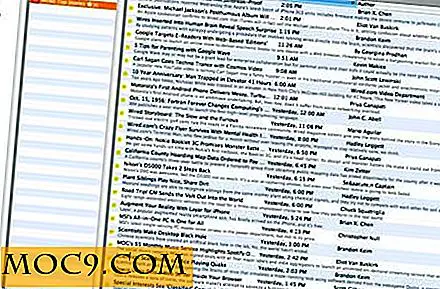כיצד להתאים את מסך המנעול של
האם אתה משועמם עם מסך המנעול ברירת המחדל של Mac שלך? האם אתה מחפש דרך מהירה כדי להתאים אישית את זה? אני אוהב את Mac שלי ומעדיף את זה על המחשב שלי ב- Windows, אבל מסך הנעילה הוא אחד הדברים האהובים עלי לפחות; אני מעדיף את מסך הנעילה ב- Windows 8.
למה? בעיקר משום שהוא ניתן להתאמה אישית; באפשרותך לשנות את הרקע ולבחור אילו הודעות מהירות יוצגו. לדוגמה, תוכל לראות את עוצמת אות ה- WiFi שלך ולראות כמה הודעות דוא"ל חדשות יש לך. אתה יכול אפילו לקבל הצצה של אירוע הקרובה.
לעתים קרובות אני רוצה כי מסך נעל Mac היה בדיוק כמו להתאמה אישית של Windows 8, ובזכות נעל מסך פלוס, זה מגיע די קרוב! נעל מסך פלוס הוא "מאובטח ויפה מסך מסך הנעילה בשילוב עם תחזית מזג האוויר." הנה איך זה עובד.
1. נעל מסך פלוס זמין ב- Mac App Store רק $ 0.99. לאחר ההתקנה והפעלה של היישום בפעם הראשונה, לחץ על סמל שורת התפריטים ובחר "העדפות".

2. ישנן שלוש כרטיסיות בחלון העדפות, שכולן די מובן מאליו.
- כללי - בחר לפתוח את היישום בכניסה, לנעול את Mac לפני השינה, להגדיר את המקש hotkey, להציג / להסתיר את סמל שורת התפריטים, להשתמש בסמל שחור או זהב, לבחור אנימציה מנעול, ולבחור מתי לנעול את המסך באופן אוטומטי (בתוך דקות או שעות).
- מראה - בחר נושא (יש 18 לבחירה), לראות תצוגה מקדימה חיה של הנושא שלך, להגדיר את פורמט הזמן, לבחור לנעול / לבטל את הנעילה, להתאים אישית את הטקסט לפתוח, ולהתאים אישית את סעיף מזג האוויר (מיקום, מקור, סולם של טמפרטורה).
- אבטחה - בחר שיטת ביטול נעילה (מקלדת, לוח עכבר ו / או עכבר), בחר לדרוש סיסמה כדי לבטל את הנעילה של המסך ו / או סיסמה כדי לפתוח את העדפות, ולהגדיר את הסיסמה אם תבחר לדרוש סיסמה עבור אחת מהן.

3. כל שיטת נעילה יש פונקציונליות משלה:
- מקלדת - החלק את המקשים במקלדת בכל כיוון (או החזק מקש) כדי לבטל את נעילת המסך.
- Trackpad - החלק את לוח העקיבה בכל כיוון כדי לפתוח את המסך - אחת או שתי אצבעות.
- עכבר - לחץ לחיצה ימנית על העכבר או משטח העקיבה כדי לבטל את נעילת המסך.

זהו זה. זה לוקח רק כמה דקות כדי לקבל מסך נעילה חדשה ויפה. אני אוהב את הנושא מטרו כי זה נראה בדיוק כמו Windows 8. עם זאת, אני משתמש כרגע את הנושא יפה אגם אור.
באיזה נושא אתה משתמש?